Embora a frase "nuvem de vapor" possa evocar imagens de uma chaleira fervendo ou um trem dos velhos tempos, quando se trata de videogames, é um recurso matador da maior plataforma de jogos para PC. Se você joga no Vapor, com certeza vai querer saber como usar os jogos salvos do Steam Cloud. Quando as coisas dão errado, você ficará feliz por suas preciosas horas de progresso serem armazenadas com segurança, onde ninguém pode excluí-las.

O que o Steam Cloud salva?
Jogos que você compra e baixa através do Steam pode enviar e baixar arquivos de jogos salvos para os servidores do Steam. Em outras palavras, se você perder os dados do seu computador, configurar um novo computador ou jogar seus jogos Steam em vários computadores, você pode recuperar o seu último jogo salvo através da Internet.
Quando você desinstala um jogo e o reinstala posteriormente, seus jogos salvos também são restaurados. Em geral, os salvamentos em nuvem do Steam permitem que você esqueça os dados salvos e apenas comece a jogar.
Todos os jogos são compatíveis com salvamentos em nuvem do Steam?
Nem todos os jogos no Steam são compatíveis com salvamentos em nuvem . Isso é algo que cabe ao desenvolvedor. Todos os jogos também não funcionam da mesma forma. Os desenvolvedores podem escolher quais dados são enviados e quais não são. Se você quiser saber se um jogo do Steam oferece suporte para salvamento na nuvem, basta ir à página da loja e verificar se o logotipo do Steam Cloud está na lista de recursos do jogo.
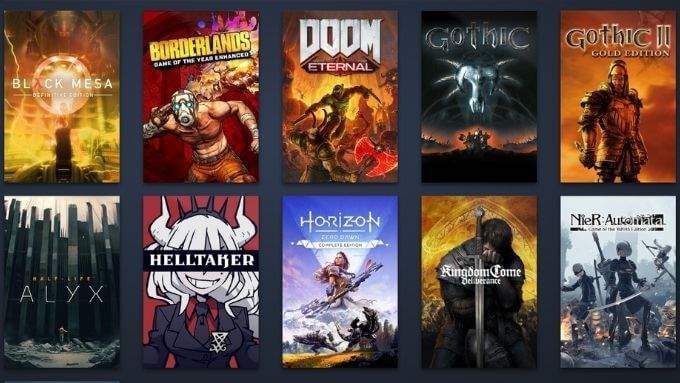
Garantindo Os salvamentos na nuvem estão ativos para o seu jogo
É possível desativar os salvamentos na nuvem para todos os jogos em um determinado computador Steam. Você também pode ativar ou desativar o recurso para jogos individuais. Se o seu jogo suporta o salvamento em nuvem do Steam, mas não está sincronizando, você pode verificar se o recurso está habilitado com facilidade.
Para verificar as configurações globais de salvamento na nuvem:
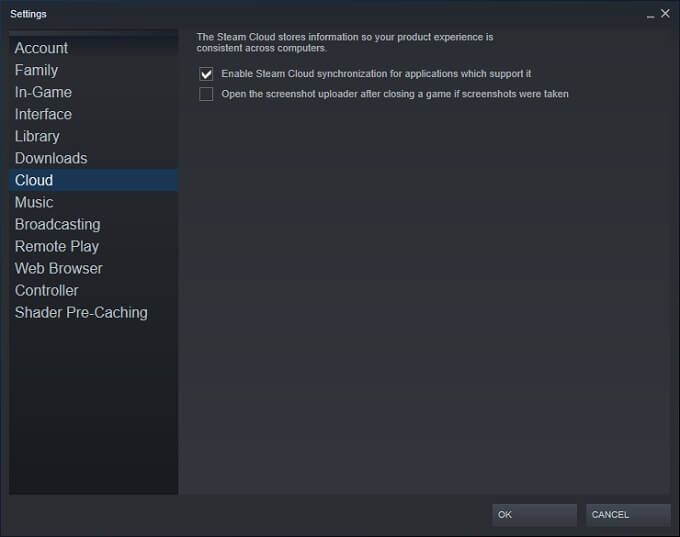
Para verificar o status de salvamento na nuvem para jogos individuais:
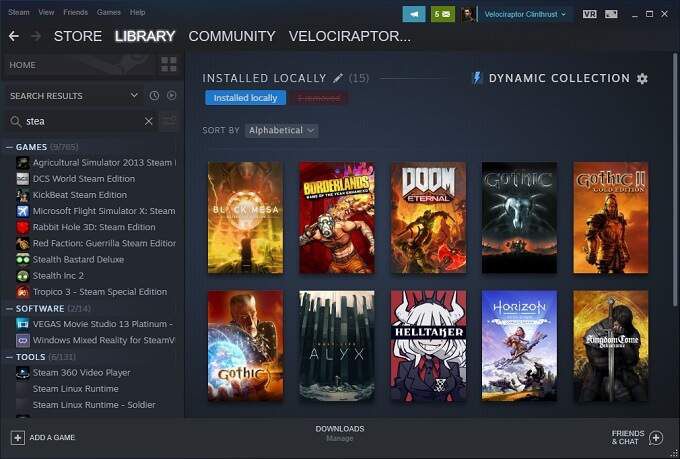
[4 Steam Library 1.jpg]
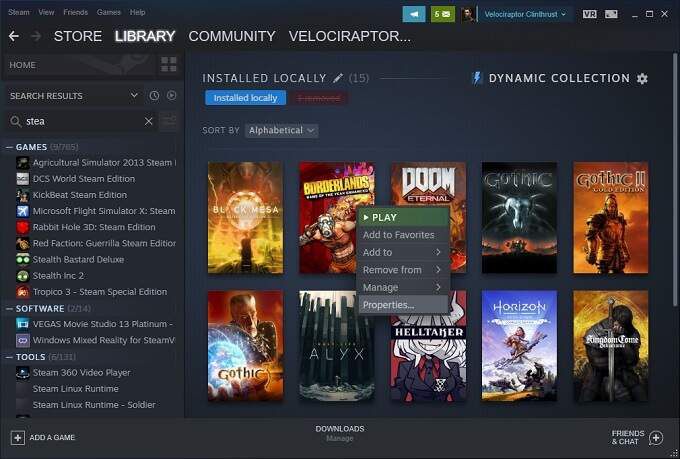
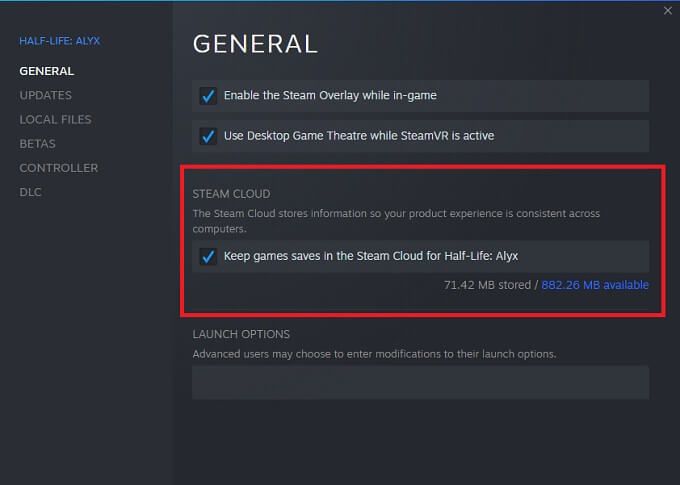
Novamente, nem todos os jogos têm o recurso de salvar Steam Cloud, se você não vir essa opção para um jogo individual, provavelmente não é compatível. Nós encorajamos você a fazer backups manuais de seus dados de jogo salvos nesse caso.
Encontrando os arquivos salvos do Steam na nuvem em seu PC
Falando em fazer backups manuais, você pode acessar o local cópia de sua nuvem salva na máquina local. Contanto que você saiba os locais das pastas, é claro:
Apenas lembre-se de que esses são os locais padrão onde a nuvem os dados salvos são armazenados localmente. Se você especificou uma pasta personalizada quando instalou o Steam, você precisa ir para essa pasta.
Dentro dessas pastas, você encontrará os salvamentos armazenados de acordo com o ID do aplicativo Steam. Este é um número exclusivo que corresponde ao número de catálogo de um jogo na loja Steam. Você pode encontrar facilmente qual ID combina com qual jogo digitando o número de ID em SteamDB.
O que fazer com Steam Cloud Salvar conflitos
Às vezes, você receberá uma mensagem de erro do Steam informando que há um conflito entre o jogo salvo armazenado em seu computador local e aquele que o Steam tem em seu servidor. Isso geralmente acontece porque você progrediu em duas versões diferentes do mesmo arquivo de jogo salvo.

Na maioria das vezes, a escolha certa é simplesmente escolher a versão modificada mais recentemente do arquivo, mas, em alguns casos, pode não ser o salvamento que você deseja. Por segurança, recomendamos cancelar o conflito de sincronização na nuvem na primeira vez que o vir.
Agora faça um backup do arquivo local usando os locais das pastas que discutimos na seção anterior. Se descobrir que os arquivos locais eram os que você deveria ter mantido, você pode voltar e substituí-los manualmente.
Baixe manualmente seus salvamentos em nuvem do Steam
Outra opção interessante é a capacidade de visualizar e baixar seus arquivos do Cloud Sync usando um navegador da web. Simplesmente vá para o Ver Steam Cloud e faça login em sua conta Steam, se ainda não estiver.
Aqui você pode ver cada arquivo de jogo individual armazenado em sua conta Steam Cloud Sync. Tudo que você precisa fazer é selecionar o botão de download e você terá uma cópia para você. Isso é útil para salvar arquivos com outras versões de um jogo e para fazer um backup rápido dos arquivos em nuvem antes que eles sejam removidos em uma resolução de conflito de sincronização, como acabamos de ver.
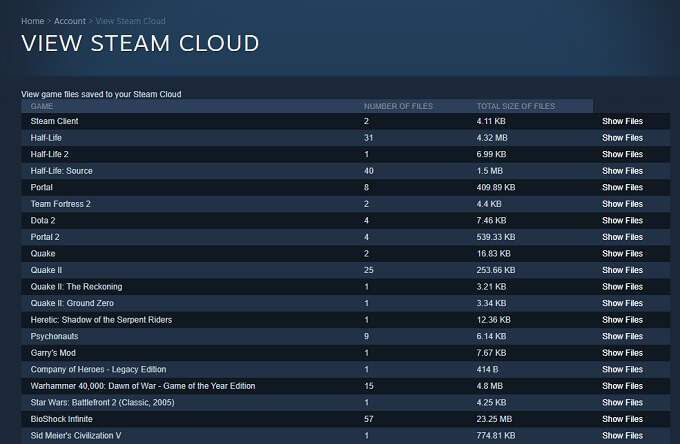
Apenas tenha em mente que mais do que apenas arquivos de jogos salvos são armazenados aqui. Os desenvolvedores podem escolher armazenar outros dados, como arquivos de configuração do jogo, junto com seus salvamentos. Portanto, certifique-se de fazer o download da coisa certa!
Como consertar o “Steam não conseguia sincronizar” e outros problemas
A última informação crucial de que você precisa para se dar bem bem com Steam Cloud, salva é o que fazer quando as coisas dão errado. Aqui estão algumas dicas gerais:
Agora você está armado com todo o conhecimento de que precisa para obter o máximo do recurso de salvamento do Steam Cloud. O que significa que você pode voltar à importante tarefa de aproveitar seus videogames.